Reparer iPhone, der sidder fast på Apple-logoet efter opgradering til iOS 15
Hvis du er en iPhone-bruger, har du måske fået nogle nyheder om den seneste iOS15. Den nyeste version af iOS 15 er indstillet til en offentlig udgivelse i september 2021 og tilbyder flere avancerede funktioner:
1. Bringe fokus for at give brugerne mulighed for at indstille deres tilstand baseret på præferencer.
2. Redesign af notifikationsfunktionen i iOS 15.
3. Resignation af iOS 15-operativsystemet med værktøjer til at finde fokus og reducere distraktion.
Du kan dog med succes opdatere til iOS 15. Mens du opdaterer din enhed til iOS 15, kan du støde på uønskede problemer. For eksempel kan din iPhone sidde fast på Apple-logoet efter opdateringen. For at hjælpe dig vil jeg fortælle dig, hvordan du løser problemet iPhone sidder fast på Apple-logoet efter opgradering til iOS 15 problem på forskellige måder lige her.
- Del 1: Hvorfor sidder din iPhone fast på Apple-logoet?
- Del 2: 5 afprøvede måder at ordne iPhone, der sidder fast på Apple-logoet
- Del 3: Ofte stillede spørgsmål om iOS-systemgendannelse
Del 1: Hvorfor sidder din iPhone fast på Apple-logoet?
Hvis iOS 15 sætter sig fast efter en opdatering på din enhed, kan det være forårsaget af en af disse årsager:
- Software-relaterede problemer
Den installerede firmware på din enhed kan være beskadiget, eller den er muligvis ikke downloadet fuldstændigt.
- Hardwareskade
Chancerne er, at enhver vital hardwarekomponent på din iOS-enhed også kan blive ødelagt eller beskadiget.
- Opdateringsrelaterede fejl
Der kan være uønskede fejl under download eller installation af iOS 15-opdateringen. Udover det kan din iPhone sidde fast på Apple-logoet ved at opgradere den til en beta/ustabil version af iOS 15.
- Fysisk skade/vandskade
En anden mulig årsag til disse iPhone-problemer kan være forårsaget af vandskade, overophedning eller ethvert andet fysisk problem.
- Jailbreaking problem
Hvis din enhed er blevet jailbroken, og du prøver at installere en iOS 15-opdatering med magt, kan det forårsage disse uønskede fejl.
- Andre grunde
Der kan være flere andre årsager til din iPhone sidder fast på Apple-logoet efter opgradering til iOS 15 f.eks. ustabil firmware, korrupt lagerplads, utilstrækkelig plads, inkompatibel enhed, deadlock-tilstand og så videre.
Del 2: 5 afprøvede måder at ordne iPhone, der sidder fast på Apple-logoet
Som du kan se, kan din iPhone sidde fast på Apple-logoet efter opgradering til iOS 15 på grund af adskillige problemer. Derfor, hver gang din iOS 15-enhed sætter sig fast, bør du prøve følgende metoder til at rette det.
Løsning 1: Genstart din iPhone med magt
Da du ikke kan bruge din iPhone på standardmåden, vil du normalt ikke være i stand til at genstarte den. Derfor kan du overveje at udføre en kraftig genstart for at ordne iPhone, der sidder fast på Apple-logoet. Dette vil bryde den igangværende strømcyklus på din iOS-enhed og ville nemt løse det.
Til iPhone 7 og 7 Plus
Hold tænd/sluk-tasten (vågne/søvn) og lydstyrke ned-knappen nede i mindst 10 sekunder på samme tid. Slip tasterne, når din iPhone 7/7 Plus er genstartet.
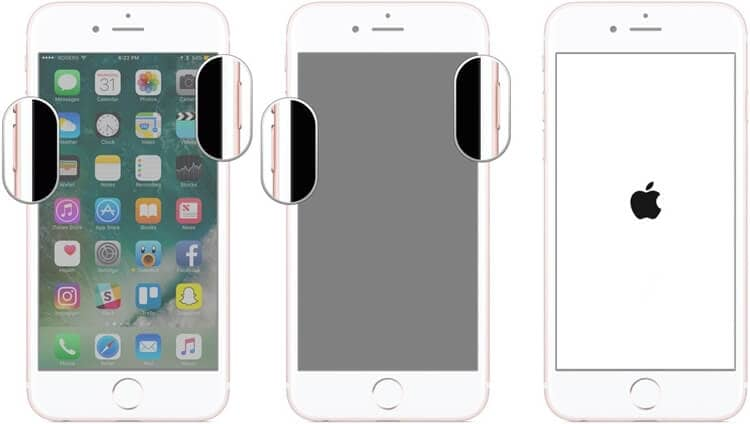
Til iPhone 8 og nyere modeller
Først skal du hurtigt trykke på Lydstyrke op-tasten, og så snart du slipper den, gør det samme med Lydstyrke ned-tasten. Tryk nu på sidetasten og hold den nede i mindst 10 sekunder og slip, når din iOS-enhed genstarter.
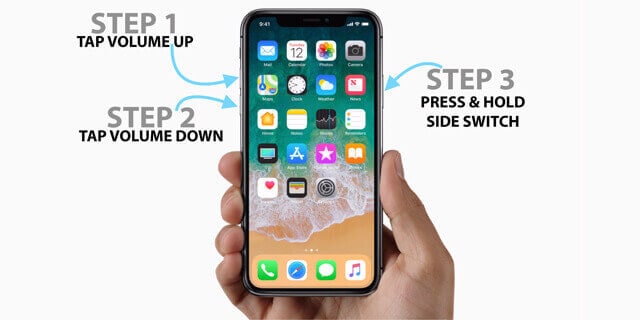
Løsning 2: Start din iOS-enhed i gendannelsestilstand
En anden mulig løsning til at rette en iPhone, der sidder fast på Apple-logoet, er ved at genstarte din enhed i gendannelsestilstand. For at gøre det skal du blot trykke på de korrekte tastekombinationer og tilslutte din iPhone til iTunes. Senere kan du blot gendanne din iOS-enhed og løse ethvert igangværende problem med din iPhone.
For det første skal du tilslutte din iPhone til systemet, starte iTunes på den og trykke på følgende tastekombinationer.
Til iPhone 7 og 7 Plus
Tilslut blot din iPhone til systemet og tryk på Hjem og Lydstyrke ned-tasterne. Vent nu, mens du får iTunes-symbolet på skærmen og slip de respektive knapper.
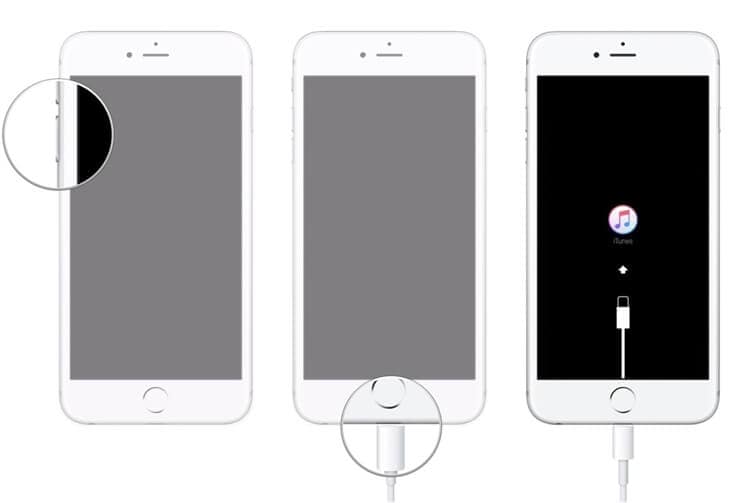
Til iPhone 8 og nyere modeller
Når din enhed er tilsluttet iTunes, skal du hurtigt trykke og slippe Lydstyrke op-tasten. Gør det samme med Lydstyrke ned-tasten senere, og tryk på Side-tasten i et par sekunder, indtil du får iTunes-ikonet på skærmen.
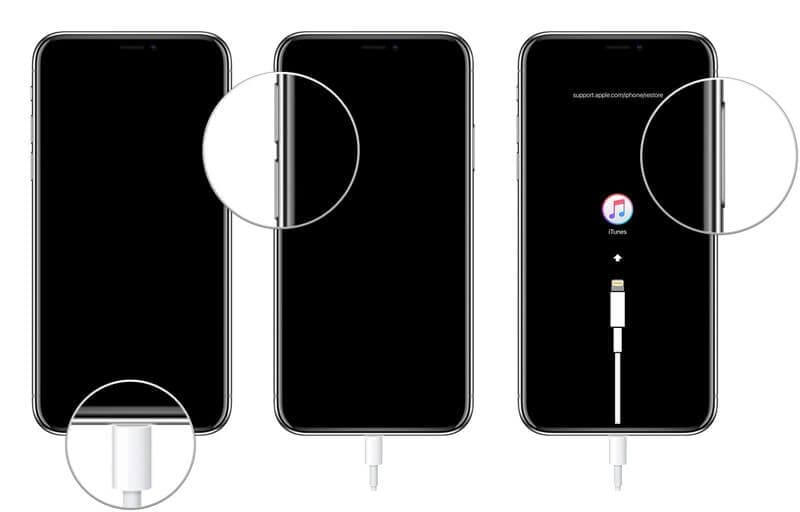
Store! Bagefter vil iTunes opdage problemet med den tilsluttede iOS-enhed og vil vise følgende prompt. Du kan nu klikke på knappen ‘Gendan’ og vente, mens din iPhone ville blive genstartet med fabriksindstillinger.
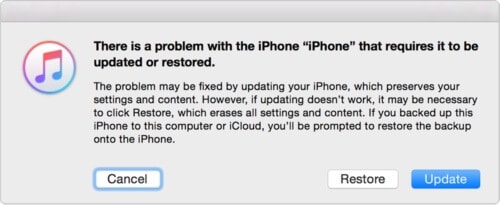
Bemærk: Bemærk venligst, at mens du gendanner din iPhone via gendannelsestilstand, vil alle eksisterende data og de gemte indstillinger på din enhed blive slettet. Så du burde bedre sikkerhedskopiere dine data før gendannelse.
Løsning 3: Ret din iOS-enhed ved at starte den i DFU-tilstand
Ligesom gendannelsestilstand kan du også starte din defekte iPhone til tilstanden Device Firmware Update. Tilstanden bruges mest til at opgradere eller nedgradere iOS-enheden ved direkte at installere firmwaren. Derfor, hvis din iPhone sidder fast på Apple-logoet efter opgradering til iOS 15, så kan du blot starte den i DFU-tilstand på følgende måde:
Til iPhone 7 og 7 Plus
Når din iPhone er tilsluttet iTunes, skal du trykke på tænd/sluk-knappen og lydstyrke ned-tasten i 10 sekunder. Derefter skal du bare slippe afbryderknappen, men holde lydstyrke ned-tasten nede i mindst 5 sekunder.
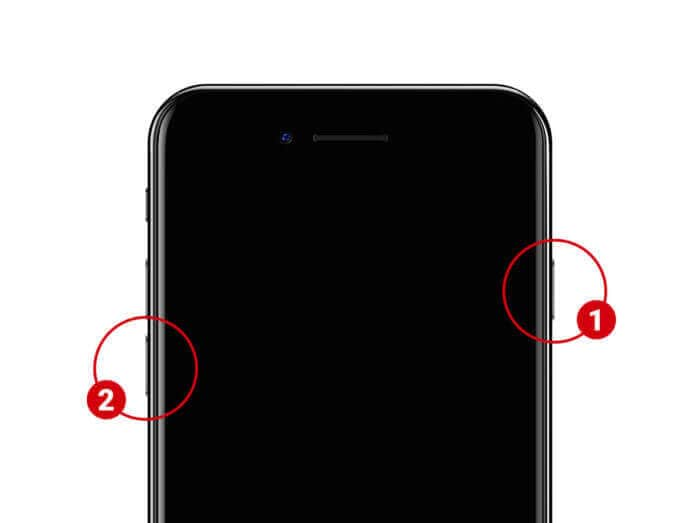
Til iPhone 8 og nyere modeller
Når du har tilsluttet din iPhone til iTunes, skal du trykke og holde lydstyrke ned + sidetasterne nede i 10 sekunder. Slip nu kun sidetasten, men tryk på lydstyrketasten i omkring 5 sekunder mere.
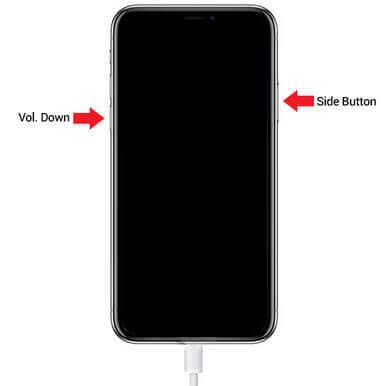
Bemærk venligst, at hvis du får iTunes-symbolet eller Apple-logoet på skærmen, betyder det, at du har lavet en fejl og skal genstarte processen. Hvis din enhed er gået ind i DFU-tilstand, vil den bevare en sort skærm og vise følgende fejl på iTunes. Du kan bare acceptere det og vælge at gendanne din iPhone til dens fabriksindstillinger.
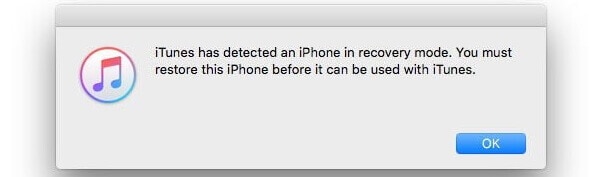
Bemærk: Ligesom gendannelsestilstand vil alle eksisterende data på din iPhone og dens gemte indstillinger også blive slettet, mens du gendanner din enhed via DFU-tilstand.
Løsning 4: Reparer iPhone, der sidder fast på Apple-logoet uden tab af data
Som du kan se, ville de ovennævnte metoder slette de lagrede data på din iOS-enhed, mens du fikser det. For at beholde dine data og løse et problem, da iPhone sidder fast på Apple-logoet efter opgradering til iOS 15, kan du tage hjælp af DrFoneTool – Systemreparation.
Udviklet af Wondershare, det kan løse alle former for mindre eller større problemer med iOS-enheder, og det også uden at forårsage tab af data. Processen er ekstremt nem og kan løse problemer som en iPhone, der ikke reagerer, frossen enhed, sort dødsskærm og så videre. Derfor kan du tage følgende trin, når som helst din iOS 15-enhed sætter sig fast:
Trin 1: Tilslut din iPhone og indlæs systemreparationsværktøjet
Hvis din iPhone sidder fast på Apple-logoet, kan du bare tilslutte den til systemet og starte DrFoneTool på den. Fra velkomstskærmen i DrFoneTool-værktøjssættet kan du blot vælge modulet ‘Systemreparation’.

Trin 2: Vælg en reparationstilstand til din enhed
Til at begynde med skal du vælge en reparationstilstand på DrFoneTool-Standard eller Advanced. Standardtilstanden kan løse de fleste af de mindre eller større problemer uden tab af data, mens den avancerede tilstand for det meste bruges til at rette kritiske fejl.

Trin 3: Indtast detaljer om den tilsluttede iPhone
Desuden kan du blot indtaste detaljer om den tilsluttede iPhone, som dens enhedsmodel og den understøttede firmwareversion.

Trin 4: Reparer og genstart din iPhone
Når du klikker på knappen ‘Start’, vil applikationen downloade firmwareversionen til din iPhone og også bekræfte den for din enhed.

Det er det! Efter at have downloadet firmwareopdateringen vil applikationen fortælle dig det. Du kan nu klikke på knappen ‘Ret nu’ og blot vente et stykke tid, da applikationen ville rette din iPhone og starte den ud af enhver dødlås.

I sidste ende vil DrFoneTool – System Repair genstarte din iPhone i normal tilstand og vil fortælle dig det ved at vise følgende prompt. Du kan nu sikkert afbryde din iPhone og bruge den uden problemer.

Som du kan se, kan DrFoneTool – Systemreparation nemt ordne iPhone, der sidder fast på Apple-logoet. Selvom standardtilstanden ikke er i stand til at give de forventede resultater, kan du i stedet følge den samme metode med den avancerede reparationsfunktion.
Løsning 5: Besøg et autoriseret Apple-servicecenter
Til sidst, hvis intet andet ser ud til at virke, og din iPhone stadig sidder fast på Apple-logoet, kan du overveje at besøge et autoriseret servicecenter. Du kan blot gå til Apples officielle websted (locate.apple.com) for at finde et nærliggende reparationscenter i dit område.
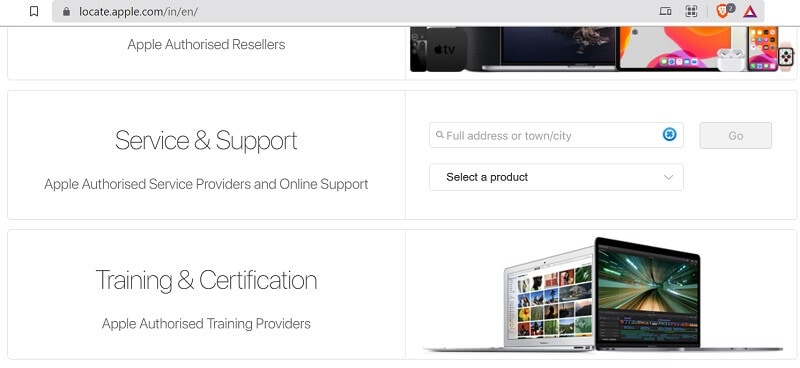
Når du har fundet et nærliggende servicecenter, kan du blot bestille en tid for at få ordnet din enhed. Hvis din enhed allerede kører i en garantiperiode, så skal du ikke bruge noget for at få din iPhone repareret.
Del 3: Ofte stillede spørgsmål om iOS-systemgendannelse
- Hvad er en gendannelsestilstand på iPhone?
Dette er en dedikeret tilstand til iOS-enheder, der lader os opdatere/nedgradere en iPhone ved at forbinde den med iTunes. Gendannelsesprocessen ville slette de eksisterende data på din iOS-enhed.
- Hvad er en DFU-tilstand i iOS-enheder?
DFU står for Device Firmware Update og er en dedikeret tilstand, der bruges til at gendanne en iOS-enhed eller opdatere/nedgradere den. For at gøre det skal du anvende korrekte tastekombinationer og tilslutte din iPhone til iTunes.
- Hvad kan jeg gøre, hvis min iPhone er blevet frosset?
For at reparere en frossen iPhone kan du blot udføre en kraftig genstart ved at anvende de korrekte tastekombinationer. Alternativt kan du også tilslutte din iPhone til dit system og bruge DrFoneTool – Systemreparation til at genstarte din frosne iPhone i normal tilstand.
The Bottom Line
Værsgo! Efter at have fulgt denne vejledning, er jeg sikker på, at du nemt ville rette den iPhone, der sidder fast på Apple-logoet. Da min iPhone sad fast på Apple-logoet efter opgradering til iOS 15, tog jeg hjælp fra DrFoneTool – System Repair og kunne nemt reparere min enhed. Hvis du starter din iPhone i DFU eller Recovery Mode, vil den slette alle eksisterende data på din enhed. Derfor, for at undgå det, kan du blot tage hjælp af DrFoneTool – System Repair og løse alle slags problemer med din iPhone på farten.
Seneste Artikler